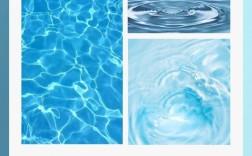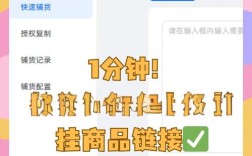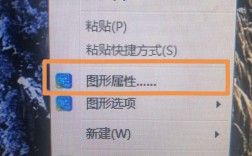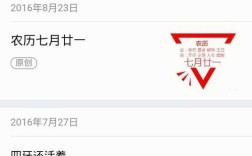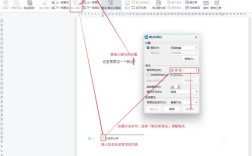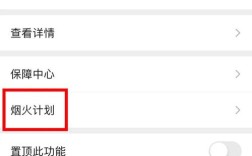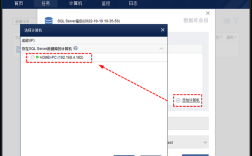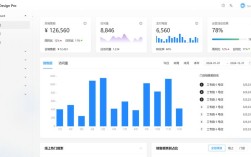在Windows操作系统中,设置文件夹写入权限是管理文件安全性和协作共享的重要操作,尤其在企业环境或多人共用电脑的场景下,通过合理分配权限可以防止误删、篡改重要文件,同时确保授权用户能正常编辑内容,以下是详细的操作步骤和注意事项,涵盖不同系统版本(Windows 10/11、Windows Server)及权限管理的核心逻辑。
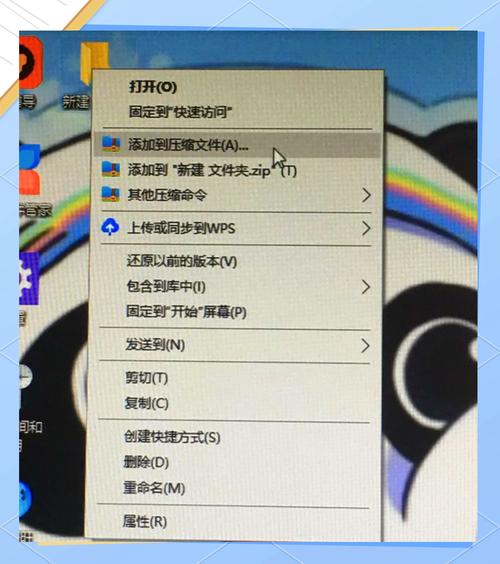
准备工作:理解权限类型与账户体系
在设置写入权限前,需先明确两个核心概念:权限类型和账户标识。
- 权限类型:文件夹权限主要分为“完全控制”“修改”“读取和执行”“列出文件夹内容”“读取”“写入”六种,写入”权限允许用户创建文件、子文件夹,以及修改文件夹属性(如重命名、删除),但无法修改文件夹内容的所有者或权限设置;“修改”权限则包含“写入”,还允许删除文件和子文件夹。
- 账户标识:权限可针对特定用户(如“Administrator”)、用户组(如“Users”“Authenticated Users”)或内置账户(如“SYSTEM”“Administrators”)设置,建议优先使用用户组管理,避免逐个用户分配权限。
基础设置:通过右键菜单分配权限(Windows 10/11)
打开文件夹属性窗口
找到目标文件夹,右键单击选择“属性”,在弹出的对话框中切换到“安全”选项卡,此选项卡默认显示“组或用户名称”列表,以及对应权限的“权限”区域。
添加或选择账户
- 添加账户:若列表中无目标用户/组,点击“编辑”(需管理员权限)→“添加”→输入账户名(如“TestUser”)或点击“高级”→“立即查找”选择系统账户→确定。
- 选择账户:从“组或用户名称”列表中点击需要设置权限的账户(如“Users”组)。
设置写入权限
选中账户后,在下方“权限”区域勾选“允许”列下的“写入”权限(勾选后系统会自动关联部分必要权限,如“读取和执行”“列出文件夹内容”),若需更精细控制,可点击“高级”按钮进行自定义。
应用权限并确认
点击“应用”→“确定”,返回安全选项卡后再次点击“确定”,完成权限设置,被授权账户即可对该文件夹执行写入操作(如新建文档、粘贴文件)。
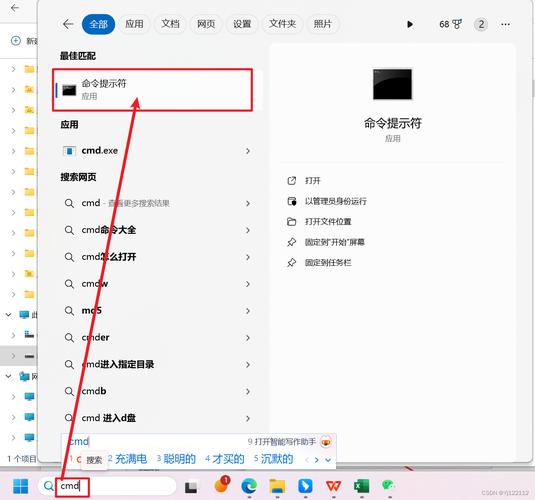
高级设置:通过“高级安全设置”精确控制
若需更复杂的权限管理(如继承权限、拒绝权限、特殊权限),需使用“高级安全设置”功能,以下以拒绝特定用户写入权限为例(实际操作中“允许”优先级高于“拒绝”,需谨慎使用“拒绝”):
进入高级安全设置
在文件夹“安全”选项卡中点击“高级”,弹出“高级安全设置”窗口,包含“权限条目”“权限项目”“继承”等核心区域。
编辑或添加权限条目
- 编辑现有权限:在“权限条目”列表中双击目标账户(如“TestUser”),勾选或取消勾选“写入”权限下的“允许”/“拒绝”,点击“确定”。
- 添加自定义权限:点击“添加”→“选择主体”输入账户名→“确定”→勾选“写入”权限→“确定”。
管理权限继承
默认情况下,子文件夹和文件会继承父文件夹的权限(显示为“从父项继承的权限”),若需取消继承,点击“高级”窗口左下角的“禁用继承”,系统会提示“将继承的权限转换为显式权限”或“删除所有继承的权限”,选择前者可保留原有权限并独立修改,后者则彻底移除继承关系,取消继承后,需手动为当前文件夹添加权限条目。
特殊权限配置
点击“权限条目”中的“编辑”→“高级”→“编辑所有特殊权限”,可针对“创建文件/写入数据”“删除子文件夹及文件”等子权限单独设置,例如仅允许用户创建文件但禁止删除文件夹,需勾选“允许”下的“创建文件/写入数据”,并取消“删除子文件夹及文件”的允许权限。
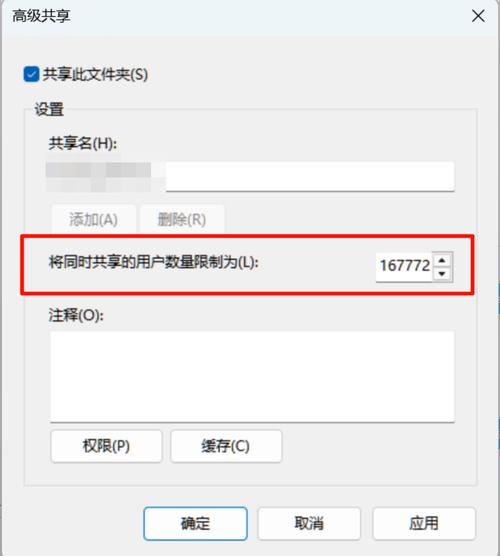
不同场景下的权限设置示例
场景1:允许普通用户写入,但禁止删除文件夹
| 操作步骤 | |
|---|---|
| 添加账户 | 右键文件夹→属性→安全→编辑→添加→输入“Users”组→确定 |
| 设置基础权限 | 勾选“允许”下的“写入”(自动关联“读取和执行”等) |
| 配置特殊权限 | 点击“高级”→双击“Users”→“编辑所有特殊权限”→勾选“允许”下的“创建文件/写入数据”“创建文件夹/附加数据”,取消“删除子文件夹及文件”“删除”→确定 |
| 应用设置 | 依次点击“应用”“确定” |
场景2:仅特定用户组可写入,其他用户只读
| 操作步骤 | |
|---|---|
| 创建用户组 | 控制面板→管理工具→计算机管理→本地用户和组→右键“用户组”→新建→输入组名(如“Editors”)→添加成员→确定 |
| 分配写入权限 | 文件夹属性→安全→编辑→添加→输入“Editors”组→勾选“允许”下的“完全控制”(或仅“写入”)→确定 |
| 限制其他用户 | 选中“Users”组→取消勾选所有权限→勾选“允许”下的“读取”“读取和执行”“列出文件夹内容”→确定 |
注意事项与常见问题
- 权限优先级:显式权限(直接分配给账户)优先于继承权限;“拒绝”权限会覆盖所有“允许”权限,建议尽量避免使用“拒绝”,除非必要。
- 所有者权限:若无法修改文件夹权限,需先获取所有权:右键文件夹→属性→安全→高级→所有者→“更改”→输入当前用户名→勾选“替换子容器和对象的所有者”→应用,之后即可修改权限。
- 系统文件夹保护:Windows系统文件夹(如“C:\Windows”)默认禁止普通用户写入,强行修改可能导致系统异常,建议谨慎操作。
- 网络共享文件夹:若文件夹已共享,需同时配置“共享权限”(右键文件夹→属性→共享→高级共享→权限)和“NTFS权限”,两者中最严格的权限生效,建议保持两者一致。
相关问答FAQs
Q1:为什么设置了写入权限后,用户仍无法在文件夹中创建文件?
A:可能原因有三:① 用户同时被应用了“拒绝写入”权限(优先级高于“允许”);② 文件夹继承的父级权限存在冲突,需取消继承后重新设置;③ 文件夹位于NTFS分区以外的格式(如FAT32),不支持复杂权限管理,需转换为NTFS格式(命令提示符中输入convert C: /fs:ntfs)。
Q2:如何批量设置多个文件夹的写入权限?
A:可通过命令行工具icacls实现,例如为“D:\Projects”及其所有子文件夹设置“Users”组的写入权限,以管理员身份运行命令提示符,输入:icacls "D:\Projects" /grant "Users:(M)" /T,其中(M)表示“修改”权限(包含写入),/T表示递归处理所有子文件夹,若需仅写入权限,可替换为(W),即icacls "D:\Projects" /grant "Users:(W)" /T。